Настройка роутера D-Link DIR-300 C1 Билайн
В этой инструкции будет подробно описан процесс настройки Wi-Fi роутера D-Link DIR-300 C1 для работы с провайдером Билайн. По ходу инструкции будут рассмотрены следующие шаги:
- Подключение роутера DIR-300 C1 к компьютеру
- Настройка параметров локальной сети на компьютере
- Обновление прошивки на DIR-300 C1
- Настройка подключения L2TP Билайн
- Настройка Wi-Fi (имя беспроводной сети и пароль)
Настройка роутера DIR-300 C1 для работы с проводным Интернетом от Билайн — сравнительно несложная задача, при условии, что Вам попался безглючный аппарат (а с этой моделью случается и обратное). Будем надеяться, что все в порядке и настроить этот роутер у нас не составит труда.
Если Вы уже пытались настроить DIR-300 C1, но у вас ничего не получилось, прежде чем приступать к настройке по этой инструкции, настоятельно рекомендую сбросить роутер на заводские настройки, для этого (роутер должен быть включен в розетку) нажмите и удерживайте кнопку Reset сзади роутера в течение примерно 10 секунд, после чего отпустите ее и дайте устройству перезагрузиться.
Подключение DIR-300 C1 к компьютеру для настройки
На всякий случай, вынесем этот вопрос в отдельный раздел руководства — казалось бы, ничего сложного, но иногда некоторые пользователи совершают ошибки при подключении роутера. Смотрим на картинку:

Как можно видеть, на обратной стороне роутера D-Link DIR-300 C1 имеется пять портов, один из которых отмечен Internet — именно к нему, а не к какому-либо другому порту требуется подключить провод Билайн. А один из портов LAN (рекомендуется LAN1) нужно соединить кабелем (он входит в комплект поставки маршрутизатора) с соответствующим разъемом сетевой карты компьютера. После этого можно включить роутер в розетку.
Настройка LAN на компьютере
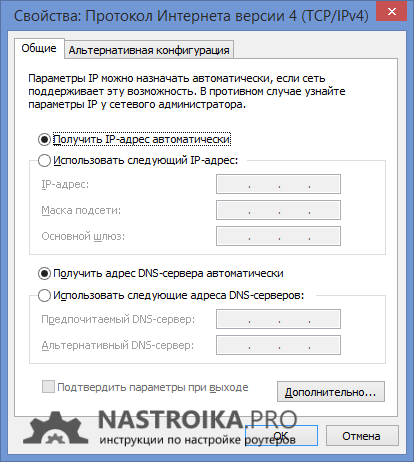
На всякий случай рекомендую не полениться и посмотреть настройки подключения по локальной сети на том компьютере, с которого производится настройка роутера DIR-300 C1, в параметрах IP и DNS должно стоять: получать автоматически. Для того, чтобы установить или проверить эти параметры, зайдите в список подключений на компьютере, кликните правой кнопкой мыши по значку «Соединение по локальной сети» и выберите в контекстном меню пункт «Свойства». После этого вы увидите окно настроек подключения — в списке компонентов подключения следует выбрать «Протокол Интернета версии 4» и нажать кнопку «Свойства» справа внизу. Установите значения как на картинке.
Прошивка роутера
Вы можете пропустить этот шаг, но я рекомендую обновить прошивку роутера D_link DIR-300 C1 до последней официальной версии. Это совсем не сложно и процесс полностью описан в инструкции Прошивка D-Link DIR-300 C1 на этом сайте. Если Вы все-таки решите пропустить этот шаг, но что-то пойдет не так и возникнут какие-то проблемы при настройке роутера, рекомендую вернуться к этому шагу — очень вероятно, что это решит проблему.
Настройка подключения Билайн L2TP на DIR-300 C1
Первое, о чем следует сказать: если у Вас в настоящий момент подключено соединение Билайн на компьютере (то, которое Вы используете для выхода в Интернет), то отключите его — ни сейчас ни в дальнейшем, когда роутер будет настроен, оно не понадобится. Если Вы этого не сделаете, то роутер не сможет установить нужное соединение с Билайн, так как оно уже установлено на самом компьютере. Это одна из самых частых ошибок при настройке беспроводных маршрутизаторов.

Дальнейшие действия достаточно просты:
- Запустите любой Интернет-браузер и введите в адресную строку адрес панели настроек роутера DIR-300 C1 — 192.168.0.1, нажмите Enter
- На странице, запрашивающей логин и пароль введите стандартные для этого роутера значения — admin и admin соответственно. После этого Вас попросят изменить стандартный пароль для входа в настройки роутера — сделайте это и не забывайте пароль.
- Перед Вами — главная страница настроек Wi-Fi роутера D-Link DIR-300 C1, найдите внизу ссылку «Расширенные настройки» и нажмите на нее. Если язык интерфейса английский, вверху справа Вы можете поменять язык.
- На странице расширенных настроек, на вкладке «Сеть» нажмите «WAN», а на следующей странице, не обращая внимания на ее содержимое, нажмите «Добавить».
- Теперь нужно ввести параметры подключения Билайн L2TP.
- Тип соединения — L2TP + Динамический IP
- Адрес VPN сервера — tp.internet.beeline.ru
- Имя пользователя и пароль — Ваши данные от Интернета Билайн.
- Остальные параметры можно не менять, нажимаем «Сохранить».
- После этого Вы попадете на страницу со списком соединений, а вверху увидите восклицательный знак, нажмите на него, а потом еще раз выберите «Сохранить настройки».
- Подождите 30 секунд и обновите страницу со списком подключений. Если все было сделано правильно, то Вы увидите, что соединение Билайн теперь в состоянии «Подключено».
На этом настройка подключения к Интернету на роутера DIR-300 C1 закончена, следующий шаг — настроить беспроводную сеть и поставить пароль на Wi-Fi.
Настройка беспроводной сети
Для того, чтобы настроить Wi-Fi на беспроводном маршрутизаторе (роутере) D-Link DIR-300 C1, снова зайдите в расширенные настройки роутера, после чего в пункте «Wi-Fi» выберите пункт «Основные настройки»
В основных настройках можно указать следующие пункты:
- SSID или имя беспроводной сети — сюда введите любое имя своей сети, не используя кириллицы. Это имя видят все пользователи, включая Ваших соседей и оно позволяет узнать, к какой из многочисленных сетей Вам требуется подключаться.
- Страна: здесь я рекомендую устанавливать США — не все устройства подключаются к роутеру, когда в регионе установлено Russian Federation, например некоторые планшеты iPad и телефоны iPhone могут не подключаться. К США подключаются любые Wi-Fi устройства.
- Остальные параметры без надобности изменять не нужно, они и так установлены в оптимальные положения. Однако, иногда при возникновении проблем приходится к ним обращаться.

Сохраните эти настройки, после чего в пункте Wi-Fi выберите «Настройки безопасности», здесь мы можем установить пароль на беспроводную сеть, что предотвратит несанкционированный к ней доступ:
- Сетевая аутентификация — здесь рекомендуется выбрать WPA2-PSK, как наиболее защищенный на данный момент вариант.
- Ключ шифрования PSK — введите свой пароль на Wi-Fi, который должен состоять не менее чем из 8 символов — латиницы и цифр. Регистр (заглавные и прописные) букв имеет значение.
- Сохраните настройки.
На этом настройка роутера DIR-300 C1 завершена и, подключившись по Wi-Fi к роутеру с вашего телефона или любого другого устройства, Вы можете использовать Интернет во всей квартире или офисе.
Если что-то не получилось или не работает — пожалуйста, пишите комментарии. Если все заработало — тоже отметьтесь, нам будет приятно.
Может быть полезным и интересным:
- Новый Браузер Brave, который платит пользователю
- Wi-Fi без доступа к Интернету, соединение ограничено
- Если не заходит на 192.168.0.1 или 192.168.1.1
Трекбэк с Вашего сайта.

Константин
Все сделал согласно Вашей инструкции. Работает!!!
Все изложено доходчиво, наглядно и легко воспринимается! Прекрасное оформление (текст, фон, картинки). Наличие ссылок для скачивания необходимых программ делает сайт мощным комплексным инструментом.
Огромное СПАСИБО за старания!
Ответить
admin
Ну насчет «мощного комплексного инструмента» перебор. Сайту неделя и количество статей равняется семи. А вообще, спасибо.
Ответить
Андрей
Спасибо, и респект. очень все подробно расписано, настроил с первого раза. Все работает просто супер. Еще раз Спасибо
Ответить
Николай
Все работает спасибо!
Ответить
Александр
Часов 6 не могут сделать, спасибо вам большое)
Ответить
Николай
Долго парился , ни как не мог найти правильные настройки. долго лазил по разным сайтам и вот нашел)) Описано внятно и понятно, даже ребенок разберется. все работает на ура. Спасибо большое
Ответить
Jessy
огромнейшее вам спасибо за помощь! я целую неделю не спал до ночи с этими дурацкими настройками, пока не наткнулся на этот сайт. СПАСИБО БОЛЬШОЕ!
Ответить
Андрей
Жаль только,что таких как вы ребята не много,всё чётко как в аптеке,большое спасибо и храни вас Бог!!!
Ответить
Алексей
Спасибо за инструкции .Всё работает отлично. Удачи Вам!!!
Ответить
Роман
добрый вечер. не получается. успешно сделал прошивку 1.0.20, перешел к настройкам wan, на последнем этапе у меня не появляется состояния «Подключено». у меня надпись: отключено. неизвестная ошибка. (( все переделывал и перепроверял по три раза. что я делаю не правильно?
буду очень благодарен. заранее спасибо.
Ответить
admin
Скорее всего, у вас в этот момент включено подключение Билайн на самом компьютере.
Ответить
Карина
спасибо) вроде все настроилось…только теперь при зоходе на 192.168.0.1 у меня запрашивает каждый раз логин и пароль. ввожу, но никакой реакции…объясните, пожалуйста, как это исправить
Ответить
admin
Вы когда в первый раз заходили, вас попросили сменить пароль. Вот его нужно и вводить (вверху так и остается admin). Если не помните, то придется сбросить роутер и по-новому.
Ответить
константин
Скажите все сделал по инструкции,состояние wan пишет подключено,другие устройства находят и подключаются,но выхода в интренет с этих устройств невозможен.
Ответить
Саня
Спасибо все получилось! долго искал!
Ответить
Porter
Такая же беда как у Романа (отключено. неизвестная ошибка), прошивка стоит последняя 20140115_1223_DIR_300A_2.0.18_sdk-master, пробовал старые ставить — не помогло. Месяц назад работало всё нормально. Выручайте уже два дня с бубном вокруг него пляшу.
Ответить
марат
саул саул братишь помогло от души ! респект и уважуха
Ответить